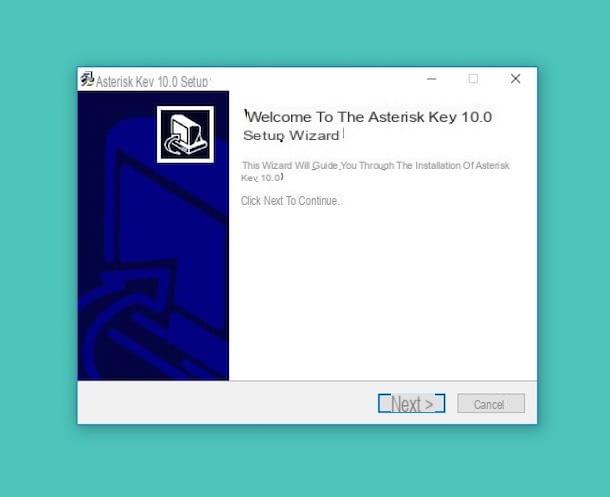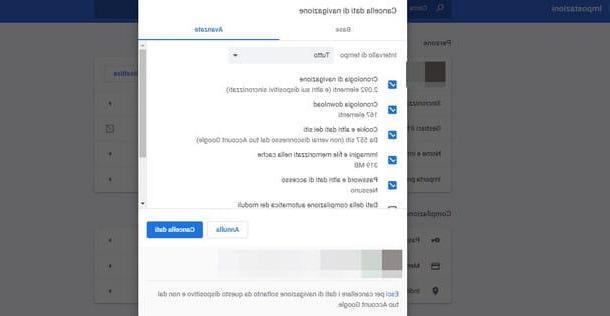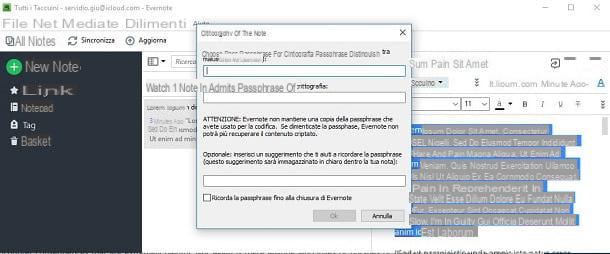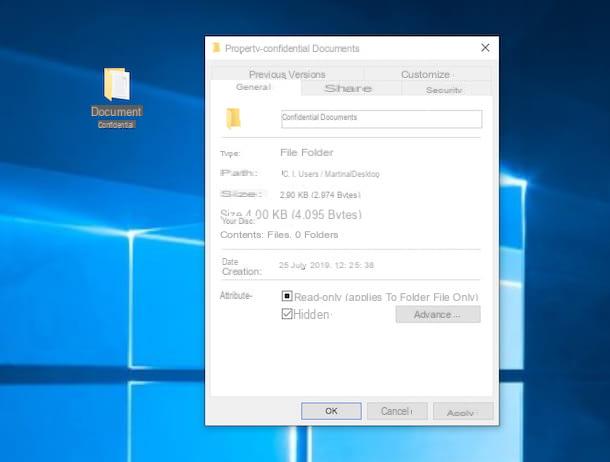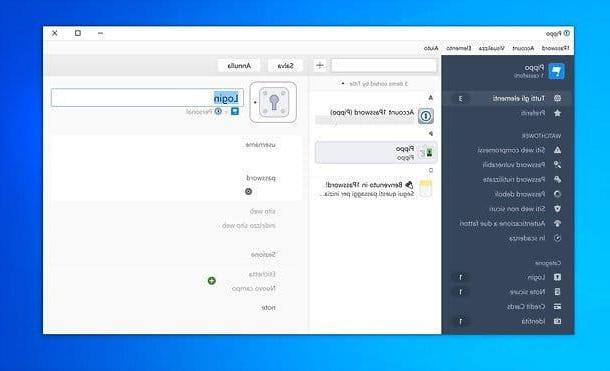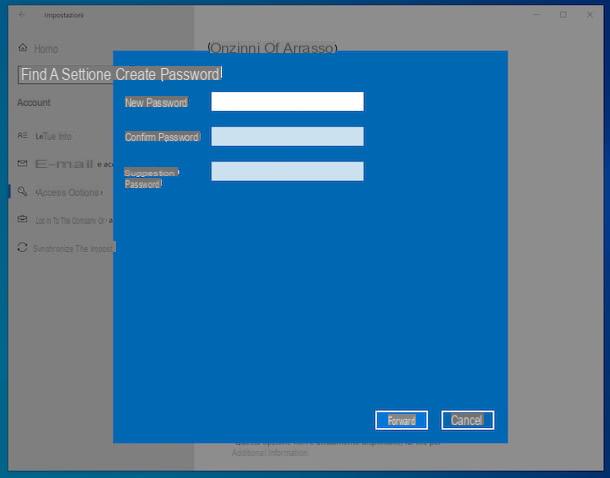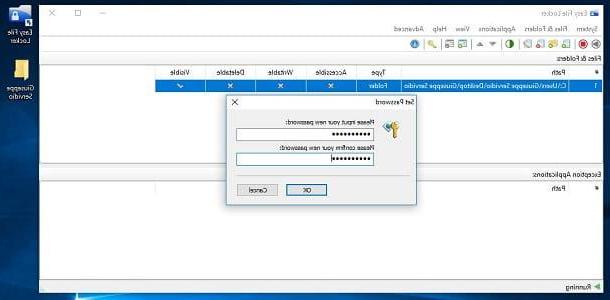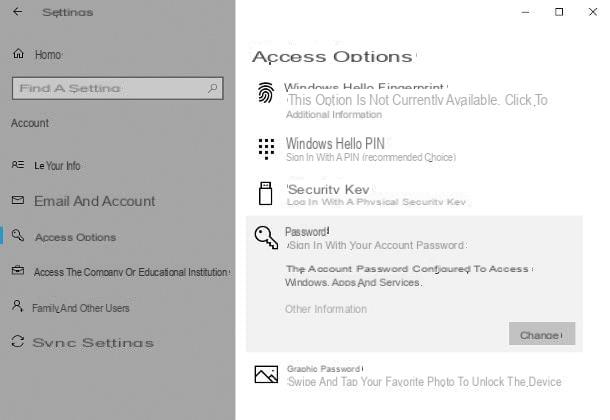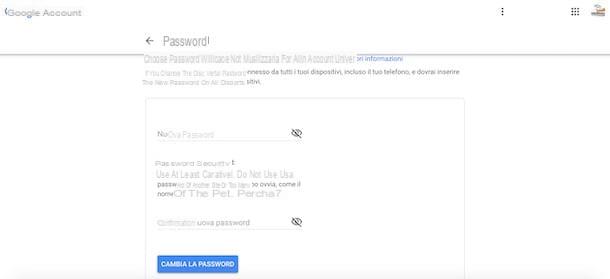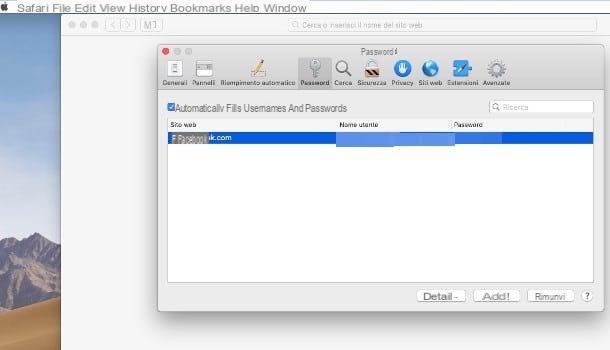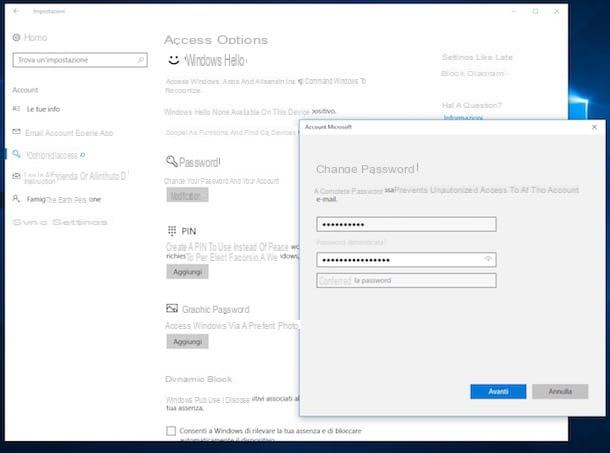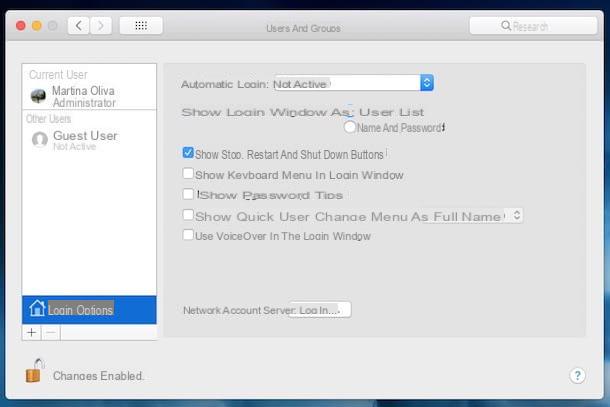Recuperar contraseña WiFi

puede recuperar la contraseña de WiFi tanto desde ordenador como desde smartphone y tablet, aunque en este último caso el procedimiento no es el más sencillo.
Desde una computadora, si tiene una PC con Windows 10, haga clic en el botón Inicio (el icono de la bandera en la parte inferior izquierda), escriba Panel de control en el campo de búsqueda y una vez localizado, haga clic en él. En la nueva ventana que se abre, elija los elementos Redes e Internet e redes y recursos compartidos, haga clic en el Red Wi-Fi, presiona el botón Propiedad inalámbrica y seleccione la pestaña Seguridad. Luego ponga la marca de verificación junto al artículo Muestra caracteres y podrá ver la contraseña de su red Wi-Fi junto al elemento Código de seguridad de la red.
Si, por el contrario, dispone de un ordenador equipado con Windows 7 o antes, haga clic en elicono de red visible en la parte inferior derecha al lado del reloj, localiza el tuyo red inalambrica, haga clic derecho sobre él y, en el menú que se abre, seleccione el elemento Propiedad. En la nueva ventana que aparece, seleccione la pestaña Seguridad, coloque la marca de verificación junto al elemento Muestra caracteres y anote la contraseña visible junto a la opción Código de seguridad de la red.
Si usa un Mac, haga clic en el lupa presente en la barra de menú, escriba "Acceso a llavero" en el campo Foco de búsqueda y seleccione el primer resultado. En la nueva ventana que se abre, seleccione el elemento Sistema presente en la sección llavero y elige la opción Contraseña bajo el epígrafe categoría, luego haga doble clic en el Red Wi-Fi de su interés, coloque la marca de verificación junto al elemento Mostrar contraseña y entrar en el la contraseña de su cuenta de usuario en Mac para ver la contraseña de la red Wi-Fi seleccionada. Para obtener más información, te dejo con mi guía sobre cómo recuperar contraseñas WiFi.
Si, por el contrario, desea recuperar la contraseña de la red Wi-Fi doméstica utilizando su teléfono inteligente o tableta equipada con Android, necesita saber que este último debe haber sido rooteado. Una vez que se completa este procedimiento, puede rastrear las claves de las redes inalámbricas guardadas en Android usando cualquier administrador de archivos como Total Commander. Para conocer el procedimiento detallado, puede leer mi guía sobre cómo recuperar la contraseña de WiFi de Android.
Su iPhone e iPaden su lugar, puede utilizar la aplicación Wifi-Pass. Sin embargo, es posible que este último no siempre pueda recuperar la contraseña de las redes Wi-Fi de su interés. En este caso, puede confiar en otros recursos de este tipo que, sin embargo, requieren que desbloquee el dispositivo en uso mediante jailbreak. Para obtener más información, te dejo con mi tutorial sobre cómo averiguar las contraseñas WiFi con iPhone.
Recuperar contraseña de ID de Apple
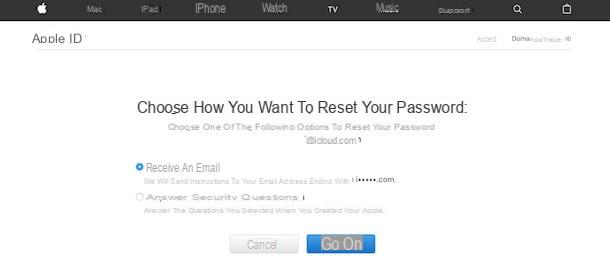
Si te estas preguntando cómo recuperar la contraseña de ID de Apple, será útil saber que el procedimiento de recuperación difiere según el sistema de seguridad asociado a su cuenta.
Si en el ltimo elautenticación de dos factores, toma tu iPhone o iPad, accede al ajustes de iOS tocando el icono rueda de engranaje, toca el tuyo nombre se muestra en la parte superior y seleccione opciones Contraseña y seguridad e Cambiar contraseña. Ahora, si un codigo de seguridad, ingréselo en el campo correspondiente y, en la siguiente pantalla, ingrese la nueva contraseña que se asociará con su ID de Apple en los campos Nuevo e Verifica.
Si, por otro lado, no hay ningún código de seguridad habilitado en su iPhone o iPad, se iniciará el procedimiento de autenticación de dos factores. Luego inicie sesión en un segundo dispositivo asociado con su ID de Apple, presione el botón permitir y escribe el código de verificación apareció en la pantalla que debe escribir en su otro dispositivo.
Una vez que se complete la verificación de dos factores, toque el elemento Has olvidado la contraseña?, ingresa el tuyo número de teléfono en el campo correspondiente y elija la opción Restablecer con número de teléfono, luego ingrese el código de seguridad de su iPhone / iPad y, en la pantalla Nueva contraseña de ID de Apple, ingrese la nueva clave de acceso en los campos Contraseña e Confirmación.
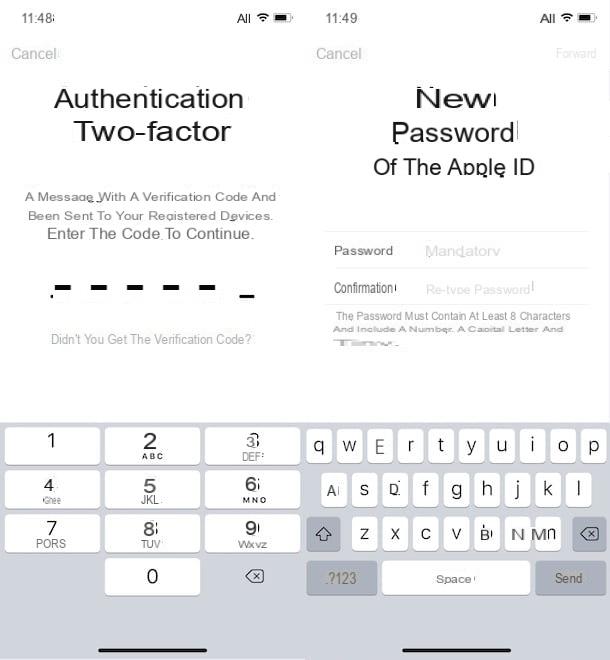
Si, por el contrario, utiliza un Mac, todo lo que necesita hacer es iniciar sesión en Preferencias del Sistema presionando el icono de rueda de engranaje presente en la barra de Dock, seleccione la opción iCloud y, en la nueva ventana abierta, presione el botón Detalles de la cuenta. Ahora, seleccione la pestaña Seguridad, haga clic en el elemento Cambiar contraseña, introducir el contraseña de administrador de su Mac en el campo correspondiente y establezca una nueva clave de acceso para su ID de Apple ingresándola en los campos Nueva contraseña e Confirmación.
Alternativamente, si no ha habilitado la autenticación de dos factores, puede recuperar la contraseña de su ID de Apple conectándose al sitio web oficial de Apple. Luego haga clic en el elemento ¿Olvidaste tu ID o contraseña de Apple?, introducir eldirección de correo electrónico asociado con su ID de Apple en el campo correspondiente y presiona el botón Continuar, luego coloque la marca de verificación junto al elemento la contraseña y presiona el botón de nuevo Continuar.
En la nueva pantalla que aparece, elija una de las opciones disponibles de Recibir un correo para restablecer su contraseña usando la dirección de correo electrónico asociada con su ID de Apple e Responde las preguntas de seguridad para establecer una nueva contraseña ingresando las respuestas a dos de las tres preguntas de seguridad establecidas al crear la ID de Apple.
Una vez que haya hecho su elección, siga las instrucciones que se muestran en la pantalla, luego ingrese la nueva clave de acceso en los campos Nueva contraseña e confirmar la contraseña, presiona el botón Reimponer contraseña Y eso es. Para obtener más información, te dejo con mi guía sobre cómo recuperar la contraseña del ID de Apple.
Recuperar contraseña de Instagram
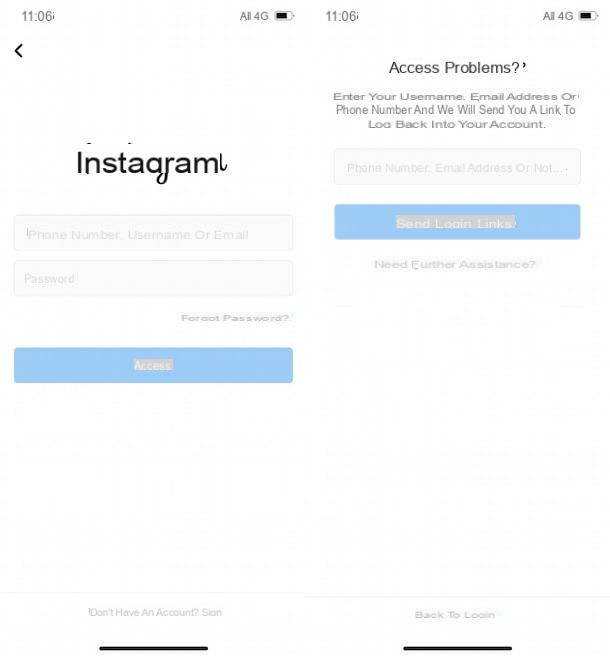
Con recuperar contraseña de Instagram, primero inicie la aplicación de la famosa red social, toque el elemento ¿Olvidaste tu contraseña?, ingrese el número de teléfono, la dirección de correo electrónico o el nombre de usuario asociado con su cuenta de Instagram en el campo Número de teléfono, dirección de correo electrónico o nombre de usuario y presiona el botón Envíe el enlace de inicio de sesión.
En el correo electrónico recibido, toque el elemento restablece tu contraseña de Instagram, ingrese la nueva clave de acceso para usar en los campos Nueva Contraseña e Nueva confirmación de contraseña y presiona el botón Restablecer la contraseña.
Si por el contrario prefieres recuperar la contraseña de Instagram desde un ordenador, conectado a la página principal de la red social, selecciona el elemento Inicia y, en la página recién abierta, haga clic en la opción Has olvidado la contraseña?. Ahora, ingrese su número de teléfono, dirección de correo electrónico o nombre de usuario de Instagram en el campo Correo electrónico, teléfono o nombre de usuario y presiona el botón Envíe un enlace de inicio de sesión.
presiona el botón restablecimiento de contraseña y, en la nueva página abierta, ingrese la nueva clave de acceso que se asociará con su cuenta en los campos Nueva contraseña e Nueva confirmación de contraseña. Finalmente, haga clic en el botón Restablecer la contraseña Y eso es. Para el procedimiento detallado, te dejo con mi tutorial sobre cómo recuperar la contraseña de Instagram.
Recuperación de contraseña de Google
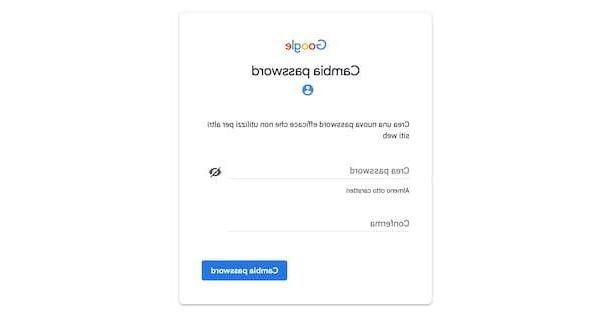
Con recuperar contraseña de Google, vinculado a la página principal del famoso motor de búsqueda, haga clic en el botón Inicia y selecciona el tuyo Cuenta de Google. Si este último no aparece en la lista de cuentas disponibles, elija el elemento Usa otra cuenta, introducir eldirección de correo electrónico o número de teléfono asociado con su cuenta de Google en el campo correspondiente y presiona el botón adelante.
Ahora, elige la opción ¿Olvidaste tu contraseña?, ingrese la última contraseña que recuerda haber usado en el campo Ingrese la última contraseña y haz clic en el botón adelante. Si ni siquiera recuerda una contraseña anterior de su cuenta de Google, seleccione el elemento Prueba con otro método, responde la pregunta ¿Cuándo creaste esta cuenta de Google? a través de menús desplegables mese e Anno y presiona el botón adelante.
Si incluso en el último caso no puede dar una respuesta, haga clic en la entrada Prueba con otro método, ingresa el tuyo direccion de correo secundaria en el campo apropiado y presiona el botón adelante, luego ingrese el código de verificación recibido en la dirección de correo electrónico indicada en el campo Introduzca el código y presiona el botón adelante.
Después de responder una de las preguntas anteriores y verificar su identidad, puede ingresar su nueva contraseña de cuenta de Google en la página Cambiar contraseña. Luego introdúzcalo en los campos Crear contraseña e Confirmación, presiona el botón Cambiar contraseña y listo
Si desea recuperar la contraseña de su cuenta de Google desde teléfonos inteligentes y tabletas, puede proceder desde el navegador como acabo de indicar en el procedimiento para computadoras. Además, si tiene un dispositivo equipado con Android, toca el icono rueda de engranaje para acceder al ajustes, elige el artículo Google, seleccione la opción Cuenta de Google y toca el elemento Información personal. En la nueva pantalla que aparece, toque la opción Contraseña, elige el artículo ¿Olvidaste tu contraseña? y siga el procedimiento para recuperar su clave de acceso. Para obtener más información, puede leer mi guía sobre cómo recuperar la contraseña de Google.
Recuperar contraseña de Facebook
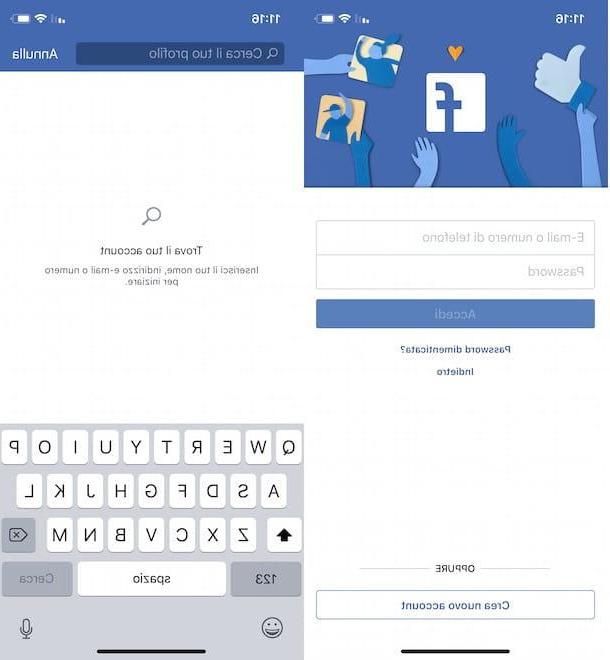
Con recupera tu contraseña de Facebook, puede continuar utilizando la aplicación de la famosa red social para teléfonos inteligentes y tabletas o conectándose al sitio oficial de Facebook desde una computadora.
En el primer caso, después de iniciar la aplicación, toque el elemento ¿Olvidaste tu contraseña? e ingrese su nombre, dirección de correo electrónico o número de teléfono asociado con su cuenta en el campo Busca tu perfil, luego selecciona el tuyo Perfil (si buscó por nombre), coloque la marca de verificación junto a una de las opciones disponibles Confirmar por SMS e Confirmar por correo electrónico y presiona el botón Continuar.
Después de recibir el código de verificación por SMS o correo electrónico, ingréselo en el campo Introduzca el código y presiona el botón Continuar. Ahora, elija si desea forzar la desconexión de su cuenta desde cualquier dispositivo, ingrese la nueva contraseña para usar en el campo Introduzca una nueva contraseña y presiona el botón Continuar para iniciar sesión en su cuenta.
Para recuperar la contraseña de Facebook desde una computadora, conectada a la página principal de la red social, haga clic en la opción ¿Olvidas cómo iniciar sesión en la cuenta?, ingrese la dirección de correo electrónico o el número de teléfono asociado con su cuenta en el campo Encuentra tu cuenta y presiona el botón Buscar.
Ahora, verifique su identidad eligiendo si desea recibir un código de verificación vía SMS o correo electrónico, ingrese el código recibido en el campo correspondiente y presione el botón Continuar para restablecer su contraseña ingresándola en el campo Nueva contraseña. Para saber más, puede leer mi guía sobre cómo recuperar la contraseña de Facebook.
Recuperar la contraseña de Alice
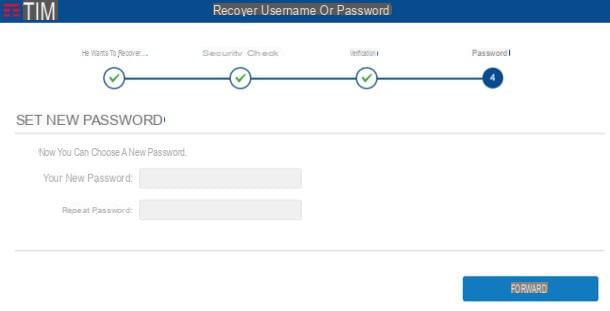
Si ya no puede acceder a su cuenta de Alice Mail porque ya no recuerda la clave de acceso, conéctese al sitio web del servicio (que ahora se llama Correo TIM) y siga el procedimiento para recuperar contraseña Alice.
En la página recién abierta, haga clic en la entrada recupera nombre de usuario y contraseña, ingrese su nombre de usuario en el campo Usuario presente bajo la escritura …¿tu contraseña? y coloque la marca de verificación junto a uno de los elementos disponibles entre @ tim.it, @ alice.it e @ tin.it.
presiona el botón Recuperar contraseña, introducir el código de verificación que se muestra en la pantalla en el campo correspondiente y haga clic en el botón adelante dos veces consecutivas para recibir un SMS con un codigo de seguridad para recuperar su contraseña. Ingrese este último en el campo correspondiente y presione el botón adelante, luego ingrese la nueva clave de acceso que se asociará con su cuenta de Alice en los campos Tu nueva contraseña e repite la contraseña y haz clic en el botón adelante para completar la recuperación de la contraseña.
Si no tiene una computadora disponible, puede configurar una nueva clave de acceso a su cuenta también desde teléfonos inteligentes y tabletas procediendo desde el navegador que usa habitualmente para navegar por Internet (p. Ej. Chrome en Android o Safari en iOS). En este caso, el procedimiento es el mismo que para la computadora que se acaba de describir. Puede obtener más información leyendo mis guías sobre cómo cambiar la contraseña de Alice Mail y cómo recuperar la contraseña de Alice.
Recuperación de contraseña gratuita
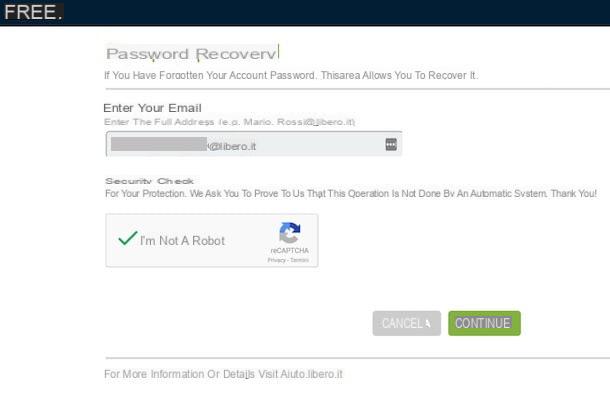
Si tu intencion es recuperar contraseña gratis desde una computadora, conectada al sitio web oficial del servicio, haga clic en el elemento Mail en la parte superior derecha, ingrese su dirección de correo electrónico en el campo Ingresa tu email y presiona el botón adelante.
En la nueva pantalla que aparece, haga clic en la entrada ¿Olvidaste tu contraseña?, vuelva a ingresar su dirección de correo electrónico en el campo username.domain.it, coloque la marca de verificación junto al elemento No soy un robot para verificar su identidad y presione el botón continuar.
Ahora, coloque la marca de verificación junto a una de las opciones disponibles entre Reciba instrucciones en la dirección de correo electrónico secundaria e Reciba instrucciones en su número de teléfono y haga clic en el botón continuar, luego haga clic en el enlace contenido en el correo electrónico o mensaje recibido y, en la nueva página abierta, ingrese la nueva clave de acceso que se asociará con su cuenta en los campos de texto Nueva contraseña e Confirmar nueva contraseña.
Si por el contrario prefieres recuperar tu contraseña gratuita de smartphones y tablets, debes saber que incluso en este caso debes proceder desde el navegador y el procedimiento es idéntico al que se acaba de describir para un ordenador. Para obtener más información, te dejo con mi guía sobre cómo recuperar contraseñas gratuitas.
Recuperar la contraseña de Hotmail
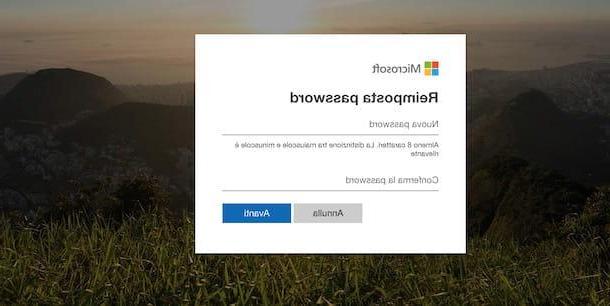
El procedimiento para recuperar la contraseña de Hotmail es rápido y fácil. Todo lo que tiene que hacer es conectarse al sitio web de Outlook (el servicio de Microsoft que reemplazó a Hotmail), haga clic en el botón Inicia, ingrese su dirección de correo electrónico en el campo Correo electrónico, teléfono o Skype y presiona el botón adelante.
En la siguiente pantalla, haga clic en la entrada Olvidé la contraseña, presiona el botón adelante y coloque la marca de verificación junto a una de las opciones entre Enviar correo electrónico, SMS e Usar mi aplicación de autenticación (es posible que no todas las opciones estén disponibles). Una vez que haya hecho su elección, ingrese la parte que falta de su dirección de correo electrónico o su número de teléfono en el campo correspondiente, presione el botón Enviar código, ingrese el código recibido en el campo Inserte el código y haz clic en el botón adelante.
Después de verificar su identidad, en la pantalla Reimponer contraseña, ingrese su nueva clave de acceso en los campos Nueva contraseña e confirmar la contraseña y presiona el botón adelante para completar la recuperación de la contraseña. Para el procedimiento detallado, te dejo con mi tutorial sobre cómo recuperar la contraseña de Hotmail.
Será útil saber que también puede establecer una nueva contraseña para su cuenta desde teléfonos inteligentes y tabletas descargando la aplicación Outlook para dispositivos Android e iOS. El procedimiento es casi idéntico al descrito para la computadora en los párrafos anteriores. En este sentido, mi guía sobre cómo descargar Outlook en teléfonos inteligentes y tabletas puede ser útil.
Recuperar contraseñas de Windows 10
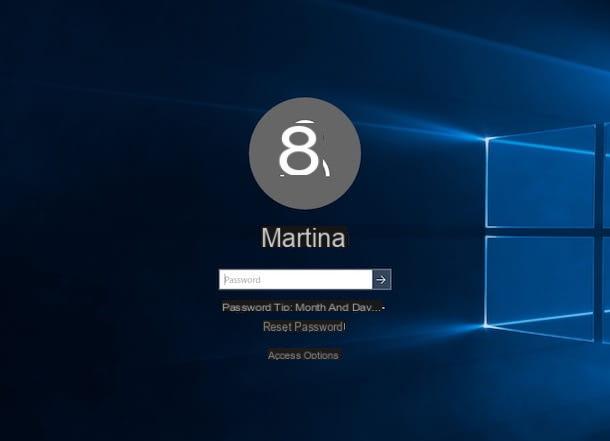
Si tiene problemas para iniciar sesión en su computadora porque no puede recordar la clave de acceso a su cuenta local, por recuperar contraseña de Windows 10 ingrese una contraseña incorrecta en el campo Contraseña y presiona el botón Envío en el teclado para mostrar una pista que puede ayudarlo a recordar su clave de acceso actual.
Si no es así, haga clic en la opción Reimponer contraseña y siga el asistente para configurar una nueva clave de acceso a su cuenta. Si tiene más problemas, lamento informarle que no hay otras soluciones para restablecer su contraseña desde la pantalla de inicio de sesión y que la única opción disponible para usted es restablecer su computadora. Para no volver a caer en esta situación, puede leer mi guía sobre cómo eliminar las contraseñas de Windows 10 y cómo cambiar las contraseñas de Windows 10.
Si, por otro lado, no recuerda la contraseña de la cuenta de Microsoft que usa para iniciar sesión en su PC con Windows 10, el procedimiento de recuperación de contraseña es idéntico al que describí anteriormente en el capítulo sobre cómo recuperar las contraseñas de Hotmail de este guía.
Cómo recuperar contraseñas